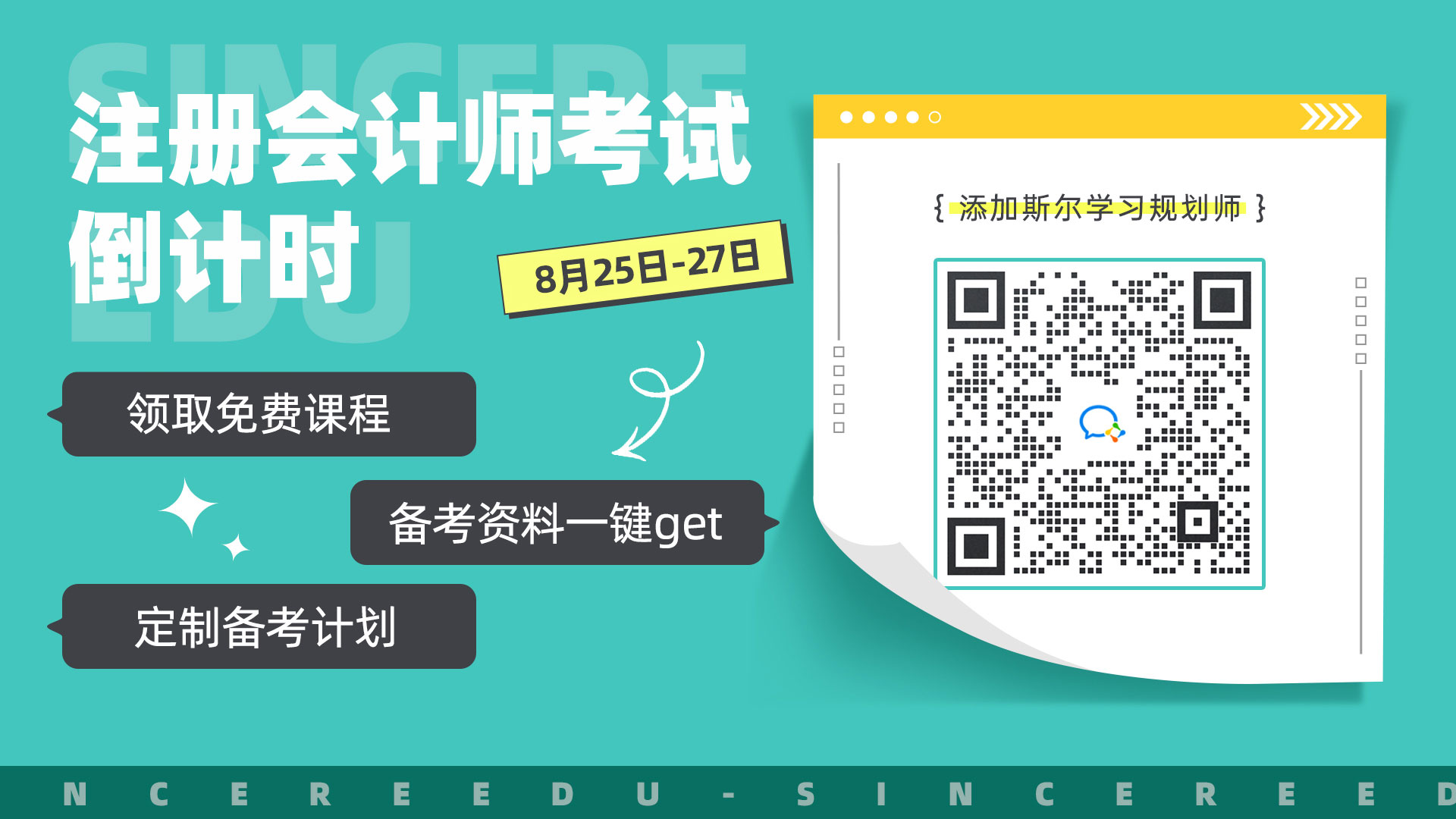注会考试临近,越来越需要大家以题为主,提高快速解答的能力!会计、财管那么多计算题,不会科学使用计算器可就吃大亏了!
今天斯尔就给大家说清楚关于计算器的保姆级攻略!包括计算器的选择、电脑自带的计算器如何使用、搜狗V模式如何使用!务必收藏码住!

什么样的计算器可以带进考场?
首先,【不具备文字存储功能的计算器可以进入考场参加考试】

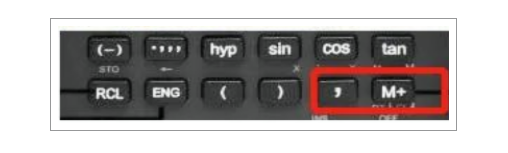
并且计算器是不允许有外壳的,如果在购买时有外壳,请把壳子拿掉。
在选择计算器时,一定要谨慎,要买不带存储功能但又满足计算功能的计算器。
普通商用计算器
生活中最常见的计算器,操作简单,计算方便,但无法使用很多公式,仅能使用简单的加减乘除,开根号平方等功能,难以满足财管复杂的计算要求。

金融计算器
金融计算器,适用于金融领域的计算器,功能虽然强大,但操作复杂,不易上手,且价格昂贵,个别考试可能无法带进考场,不太适用CPA考试。
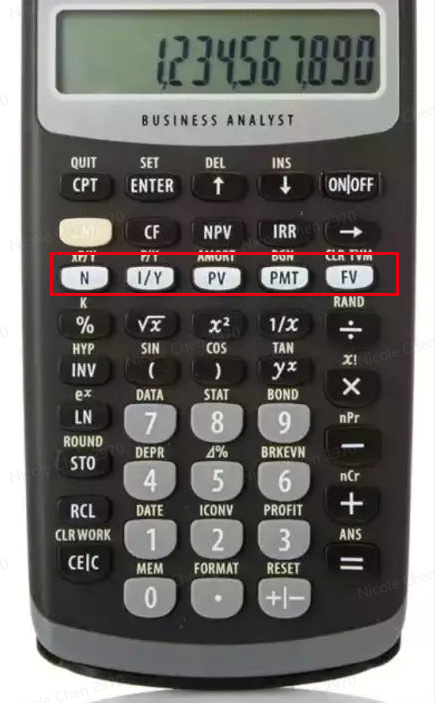
科学计算器
科学计算器也是我们比较常见的一种计算器,功能强大,可以使用很多计算公式,包括正弦余弦三角函数等等。而且没有金融计算器那样复杂的操作和高昂的费用,是我们CPA考试的首选。
缺点是相对有点复杂,第一次使用会不太习惯科学计算器的使用操作,需要多多练习。


操作系统的计算器如何使用?
1️⃣电脑自带的计算器支持键盘输入,一定要熟悉键盘上的按键在哪:

2️⃣要切换成英文模式,不然会出现计算错误
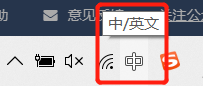
3️⃣切换科学性计算器

4️⃣指数运算
计算x的y次方。例如,计算3的4次方,先输入3,点击 按钮,在输入4,最后点击“=”即得结果为81。
按钮,在输入4,最后点击“=”即得结果为81。
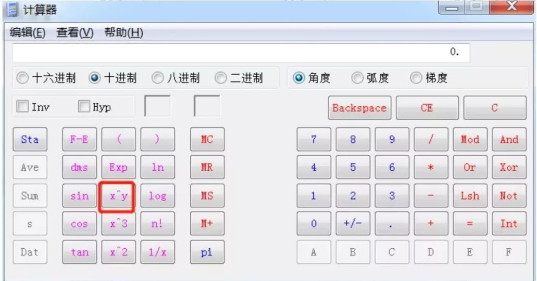
5️⃣平方和立方的快捷键
例如计算4的2次方,计算器操作就是,先按“4”再按“平方”,按下方平方后立刻显示结果为16。
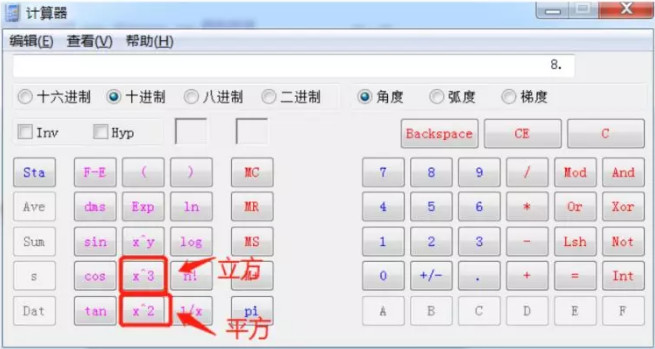
6️⃣开方
首先将计算器![]() 勾选,然后如果你要计算9的开方,就再按9,再按
勾选,然后如果你要计算9的开方,就再按9,再按![]() ,再按等于号,就可以出来结果。
,再按等于号,就可以出来结果。
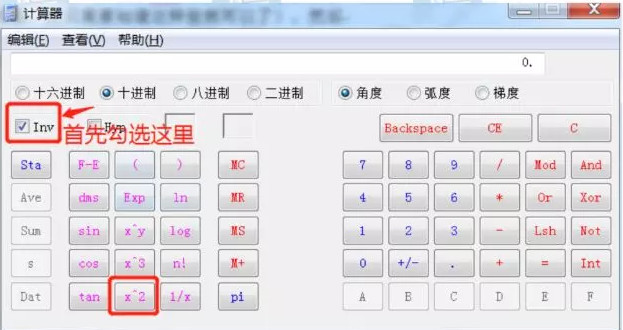
如何列公式?
一、同一符号的不同表示方式
下面列举三种类型符号的可替代的表示方式。
1️⃣乘法
乘法符号的正确表示方式有三种,分别为“·”、“×”和“*”(“*”的键盘快捷键为“Shift+‘8’”)。如下图所示:
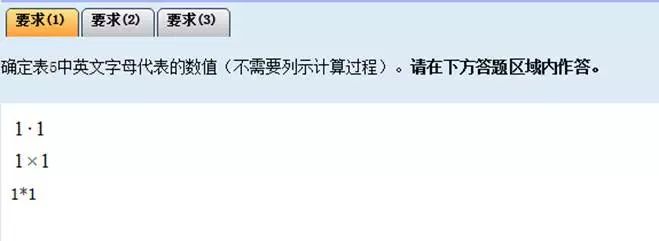
2️⃣除法
除法符号的正确表示方式有三种,分别为“-”、“÷”和“/”。如下图所示: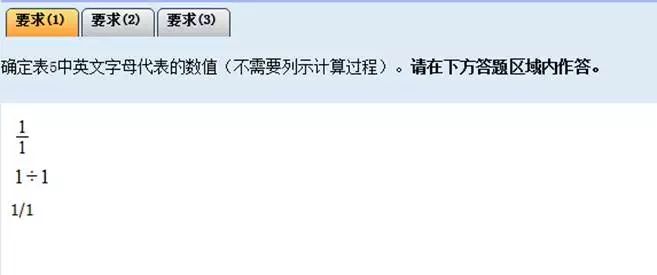
3️⃣幂次方
x的a次方的正确表示方式有两种,分别为“”和“x^a” (“^”的键盘快捷键为“Shift+‘6’”)。如下图所示:
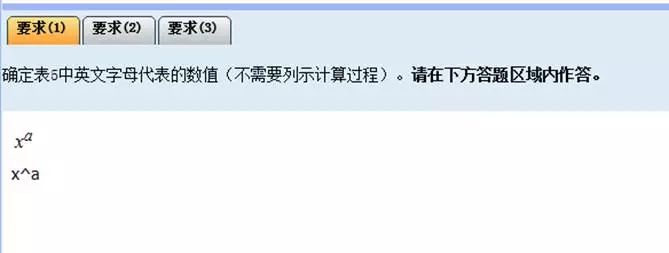
例:x的开方可以写作“x^(1/2)”。
二、输入特定公式和符号的快捷方式
下面列举几种输入特定公式和符号的快捷方式,以下操作均在公式和符号框内实现,公式和符号框为点击“公式和符号”按钮所出现的框,如下图所示:
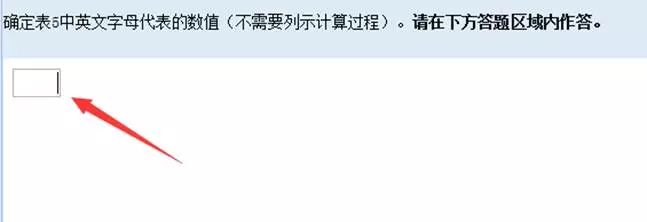
1️⃣上标
如,想要输入x的a次方,可以输入“x^a”,输入“^”时光标会自动跳到上标位置上去,输入完成之后,可以按Tab键让其退出上标位置,回到正常的位置。如下图所示:
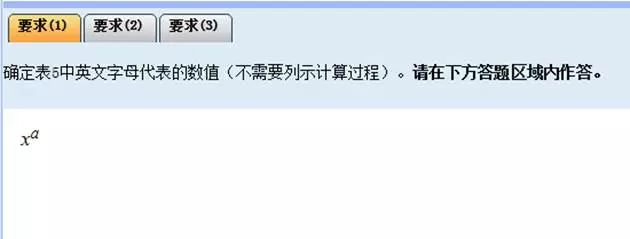
2️⃣下标
如,想要输入“ ”,就可以依次输入“R”、下划线(下划线的键盘快捷键为“Shift+‘-’”)和“m”,输入下划线时光标会自动跳到下标位置上去,输入完成之后,可以按Tab键让其退出下标位置,回到正常的位置。如下图所示:
”,就可以依次输入“R”、下划线(下划线的键盘快捷键为“Shift+‘-’”)和“m”,输入下划线时光标会自动跳到下标位置上去,输入完成之后,可以按Tab键让其退出下标位置,回到正常的位置。如下图所示:
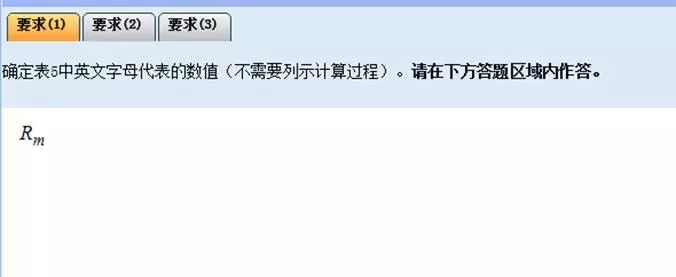
3️⃣分式
直接输入键盘的“/”即可。
4️⃣乘除号
在公式框中输入“\times”,再输入空格,就可以输入乘号“×”,在公式框中输入“\div”,再输入空格,就可以输入除号“÷”。
5️⃣其它
在公式框中输入相应的快捷方式,再输入空格,即可显示出相应的字符。
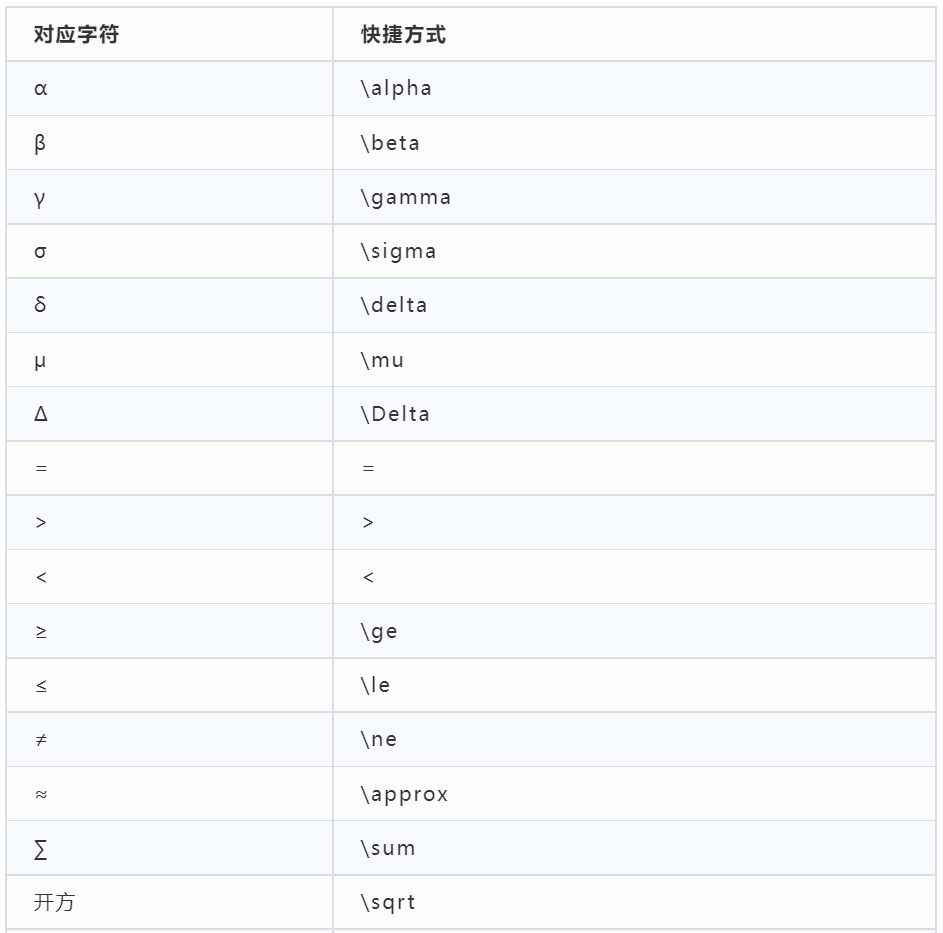
在我们平时的练习中还会遇到不同类型的计算方式,大家就可以使用电脑自带的计算器多加练习哦!

搜狗V模式怎么用?
如果系统提供的计算器比较慢,可以在word里面直接使用“搜狗V模式”,这可是很多同学的计算题神器!一定要记好!
①切换到搜狗输入法,打出“V”,直接在后面输入要计算的数字公式。
②输入“b”,得出过程结果。
例如输入:V100*(1+10%)^2,输入b
得:100乘以(1+10%)的平方为121👇
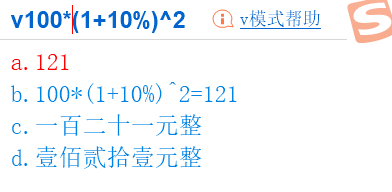
斯尔教育为同学们准备了《CPA斯尔99记电子版免费领》99个核心考点,模块化学习,精准抢分,快来点击链接领取吧>>>https://shop.sieredu.com/publicDetail?id=609&source=2
考生们可以扫描下方二维码添加【斯尔规划师】的微信哦~备考干货、搭配建议、学习资料一键get~